در این پست درباره روش های انتقال فایل نقاط برداشت شده از دوربین نقشه برداری به نرم افزار اتوکد توضیحاتی را ارائه دادیم.

برای انتقال فایل تکست مختصات نقاط برداشت شده از دوربین های نقشه برداری و یا انتقال مختصات از فایل اکسل به نرم افزار اتوکد روش های مختلفی وجود دارد که در این پست قصد داریم تمامی روش های مربوطه را به همراه یک نرم افزار کاربردی معرفی کنیم.
فایلهای مختصات نقاط میتواند فایلهای GPS، فایلهای XYZ، فایلهای TXT و … باشد که با هرکدام از روش های معرفی شده براحتی میتوانید آن ها را در نرم افزار اتوکد ترسیم کنید.
روش اول : انتقال مختصات نقاط به نرم افزار اتوکد به کمک نرم افزار اکسل
اگر فایل نقاط مختصات را بصورت فایل تکست یا هر فرمت دیگر داشته باشید ابتدا کل لیست فایل نقاط را کپی کنید و مشابه تصویر زیر وارد نرم افزار اکسل کنید :
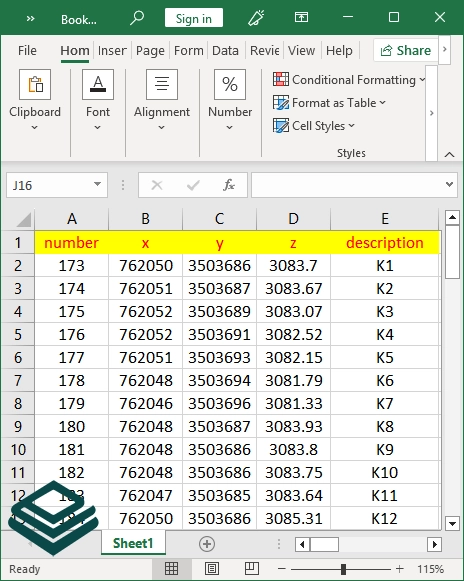
در ادامه در یکی از ستون های اکسل دستور Concatenate را وارد کنید.در این دستور ابتدا مختصات x سپس “,” و سپس مختصات y و سپس “,” و سپس مختصات z از ستون اطلاعات وارد شده را انتخاب کنید تا مطابق تصویر مختصات نقاط به کمک کاما از همدیگر جدا شوند :
=CONCAT(B2,”,”,C2,”,”,D2)
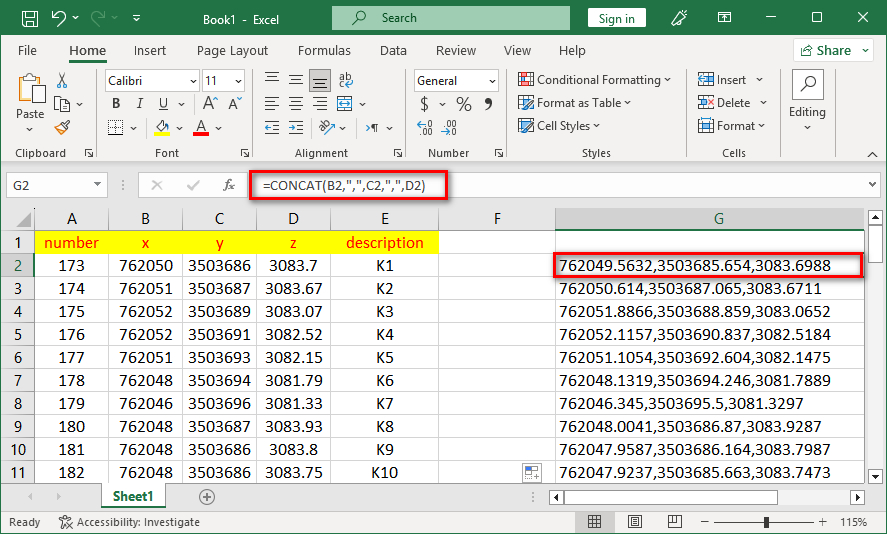
در ادامه کل سلول های ستون جدید که مختصات بوسیله کاما از همدیگر جدا شده اند (ستون G) را انتخاب کنید و وارد نرم افزار اتوکد شوید و یک فایل جدید ایجاد کنید.
در ادامه دستور Multiple Point را اجرا کنید (DRAW > POINT > Multiple Point) سپس در خط فرمان دکمه CTRL+V را بزنید تا مختصات کپی شده به اتوکد منتقل شوند.
روش دوم : انتقال مختصات نقاط به نرم افزار اتوکد به کمک فایل لیسپ
لیسپ ASCPOINT
با استفاده از لیسپ رایگان ASCPOINT میتوانید مختصات نقاط از فایل TXT را به نرم افزار اتوکد منتقل کنید.برای اینکار ابتدا فایل لیسپ را از پایین پست دانلود کنید و بعد از استخراج از حالت فشرده با دستور APPLOAD آن را اجرا کنید.
سپس در ادامه دستور ASCPOINT را تایپ کنید و اینتر را بزنید و فایل TXT مختصات را انتخاب کنید.سپس یکی از گزینه های Comma/Space را که مختصات بران اساس از یکدیگر جدا شده اند انتخاب کنید.
لیسپ IMPORTXYZ
با استفاده از لیسپ رایگان ASCPOINT نیز میتوانید مختصات نقاط از فایل TXT را به نرم افزار اتوکد منتقل کنید.برای اینکار ابتدا فایل لیسپ را از پایین پست دانلود کنید و بعد از استخراج از حالت فشرده فایل IMPORTXYZ.dcl را در پوشه Support در داخل مسیر نصب شده اتوکد کپی کنید.سپس نرم افزار اتوکد را اجرا کنید و با دستور APPLOAD لیسپ IMPORTXYZ.LSP را اجرا کنید.
سپس در ادامه دستور IMPORTXYZ را تایپ کنید و اینتر را بزنید و در پنجره باز شده فایل TXT مختصات را انتخاب کنید و سپس روی گزینه Get XYZ Coords کلیک کنید تا محتویات فایل را در برنامه نمایش دهد . در نهایت بعد از انتخاب نوع ترسیم روی گزینه okay کلیک کنید تا مختصات نقاط به اتوکد منتقل شود.
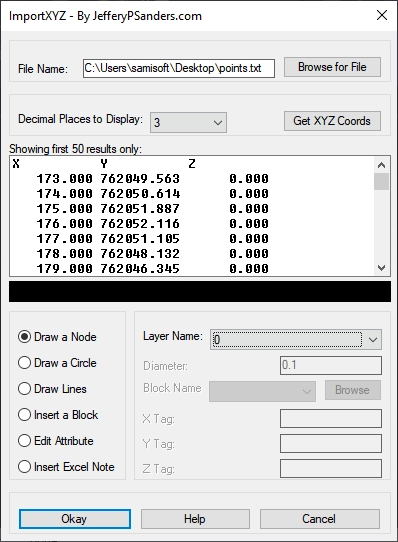
روش سوم: انتقال مختصات نقاط به نرم افزار اتوکد به کمک نرم افزار RapidDXF
یکی دیگر از روش های سریع برای انتقال مختصات نقاط به نرم افزار اتوکد استفاده از نرم افزار RapidDXF می باشد.نرم افزار RapidDXF یک برنامه مستقل می باشد بطوری که بدون نیاز به نرم افزار اتوکد میتواند فایل مختصات نقاط برداشت شده را به فرمت DXF جهت استفاده در نرم افزارهایی مثل اتوکد و … تبدیل کند.
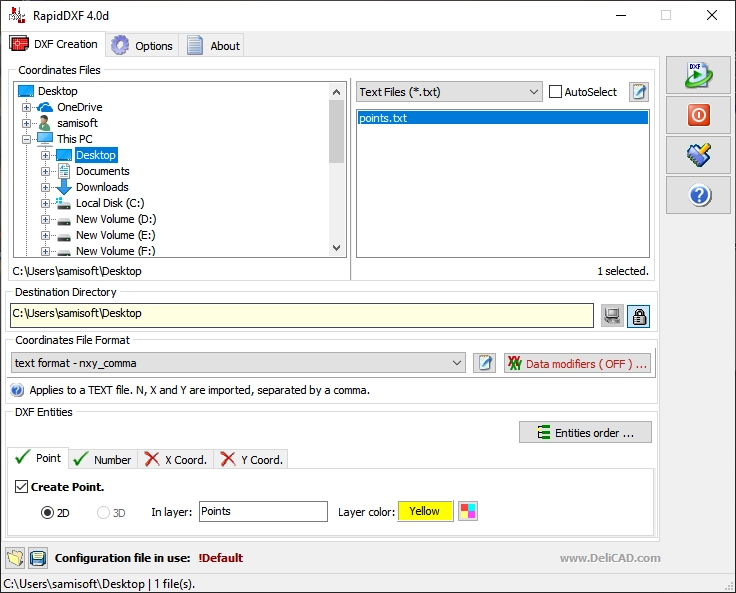
قابلیت های نرم افزار RapidDXF :
- پشتیبانی از فایل مختصات نقاط با فرمت های TXT ، EXCEL ، PTS ، ASCII ، XYZ
- پشتیبانی از هرنوع الگوی وارد شده نقاط در فایل مختصات
- قابلیت تعریف لایه موردنظر به مختصات نقاط و شماره نقاط
- قابلیت تعریف رنگ موردنظر به مختصات نقاط و شماره نقاط
- امکان تغییر اندازه فونت شماره نقاط
- و …
نحوه فعالسازی نرم افزار RapidDXF :
برای دریافت لایسنس کد سخت افزاری نمایش داده شده در بخش About نرم افزار را برای ما ارسال کنید تا نحوه پرداخت هزینه لایسنس به مبلغ 100 هزارتومان برایتان ارسال شود.
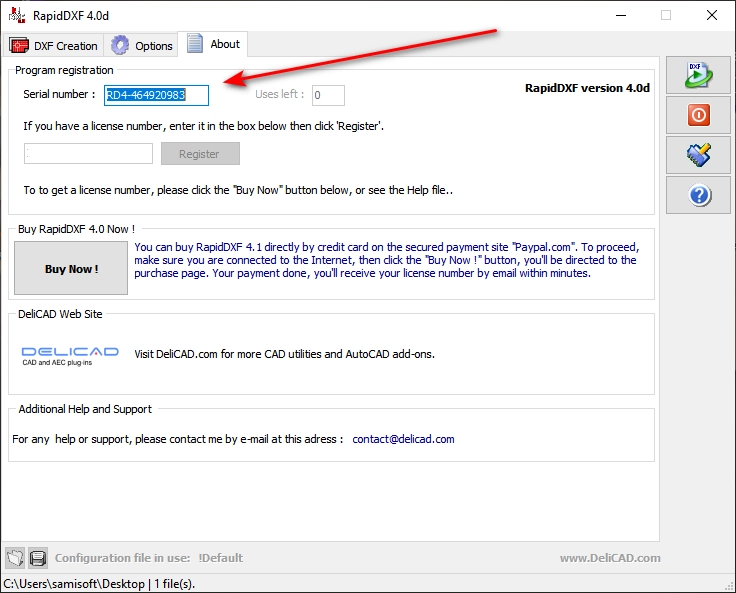
- هرکدام از روش های قرار داده شده برای استفاده میتواند کاربردی باشد اما استفاده از برنامه RapidDXF بدلیل قابلیت ها و امکانات مختلف و پشتیبانی از فایل های تکست و اکسل و … توصیه میشود.
- چناچه در نحوه فراخوانی فایل های lisp مشکل داشتید میتوانید از توضیحاتی که درباره لود کردن فایل لیسپ در اتوکد در این صفحه قرار دادیم استفاده کنید.
- چناچه بعد از انتقال مختصات نقاط در نرم افزار اتوکد نقاط را نتوانستید مشاهده کنید میتوانید استایل نقاط را تغییربدید. برای تغییر استایل نقاط دستور PT را تایپ کرده و در پنجره باز شده میتوانید شکل و سایز نقاط را تغییر بدید.
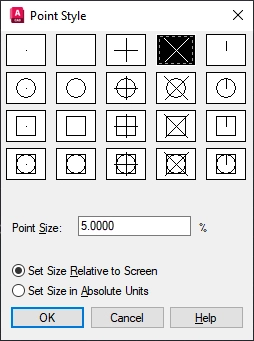
شما از کدام روش بیشتر استفاده میکنید ؟
در پست بعدی درمورد نحوه استخراج مختصات نقاط از فایل اتوکد توضیحاتی را ارائه خواهیم کرد.
برنامه RapidDXF 4.0 دانلود برنامه دانلود از لینک کمکی
فایل لیسپ ASCPOINT دانلود فایل
فایل لیسپ IMPORTXYZ دانلود فایل
 دنیای نرم افزار و برنامه نویسی دنیای نرم افزار و برنامه نویسی
دنیای نرم افزار و برنامه نویسی دنیای نرم افزار و برنامه نویسی



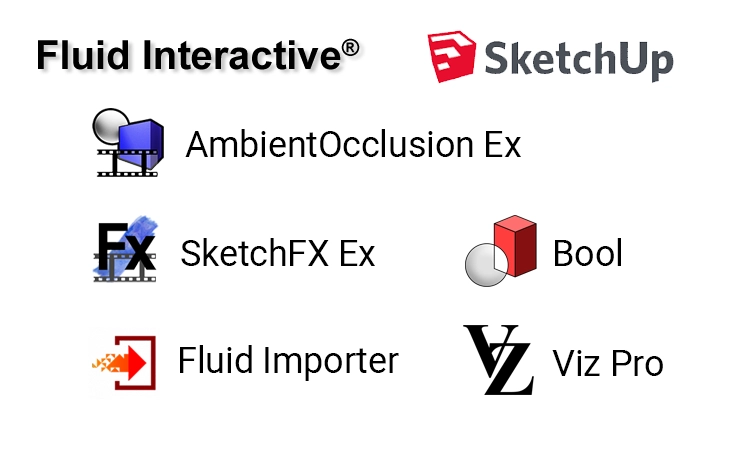
سلام
RD4-294663767
سلام وقت بخیر برای نرم افزار rapiddxf از اول نصب کار نکرد و پیامی مبنی بر رجیستری داد خواستم در صورت امکان جهت استفاده از برنامه راهنمایی کنید سریال نامبر : RD41578295405
سلام وقت بخیر
نرم افزار در حالت رایگان تعداد محدودی از نقاط را میتواند به اتوکد انتقال کند.نحوه دریافت لایسنس به ایمیلتان ارسال شد.